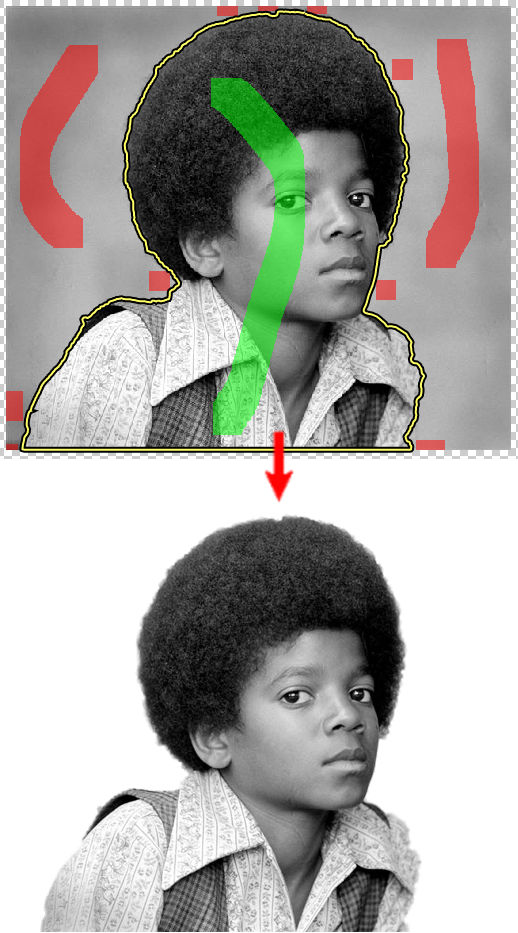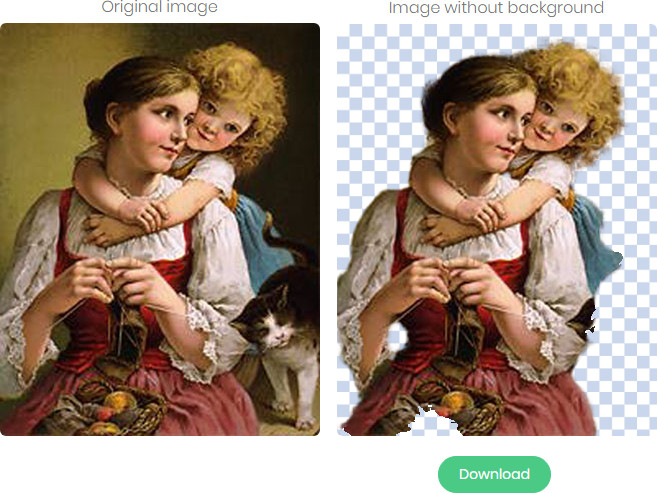Clipping Magic : Différence entre versions
De Vulgum Techus
(→Présentation) |
(→Sites alternatifs) |
||
| (14 révisions intermédiaires par un utilisateur sont masquées) | |||
| Ligne 1 : | Ligne 1 : | ||
| − | = | + | <!-- Links checked 06/11/18 --> |
| − | * | + | [[Catégorie:Graphisme]] |
| − | * | + | [[Catégorie:Procédures générales]] |
| − | + | [[Catégorie:Sites Internet]] | |
| − | + | '''[[Lien court]]''' vers cette page : https://vt.cx/CliMa | |
| + | '''[[QR code]]''' vers cette page : https://vt.cx/CliMa.qr | ||
| + | <html> | ||
| + | <script type="text/javascript"><!-- | ||
| + | google_ad_client = "ca-pub-3341840374417340"; | ||
| + | /* VT2 */ | ||
| + | google_ad_slot = "6349432125"; | ||
| + | google_ad_width = 468; | ||
| + | google_ad_height = 60; | ||
| + | //--> | ||
| + | </script> | ||
| + | <script type="text/javascript" | ||
| + | src="//pagead2.googlesyndication.com/pagead/show_ads.js"> | ||
| + | </script> | ||
| + | </html> | ||
| − | = | + | = Mots-clé = |
| − | + | * [[Suppression du fond d'image]] | |
| − | + | * [[Détourer une image]] | |
| + | * [[Contour d'une image]] | ||
| + | * [[Supprimer le fond d'une image]] | ||
| + | * [[Détourage facile]] | ||
| − | =Procédure= | + | = Présentation = |
| − | *Clipping Magic travaille en ligne à partir d'images | + | Outil de détourage en ligne, Clipping Magic offre une souplesse et une disponibilité sans équivalent pour tout type d'images à détourer. Le '''[[site]]''' permet aussi de s'identifier pour conserver ses images sans avoir à les re-télécharger. |
| − | *Quand une image est téléchargée, on accède immédiatement à la zone de travail dont on peut sortir immédiatement en cliquant sur la croix rouge à l'extrême droite de l'écran | + | Accès par https://clippingmagic.com |
| − | *La zone de travail donne accès à plusieurs outils et paramètres qui sont : | + | |
| − | ** | + | = Procédure = |
| + | * '''Clipping Magic''' travaille en ligne à partir d'images que l'on fait glisser dans la zone encadrée repérée par '''Drag and Drop Here''' ou en les téléchargeant en cliquant sur '''Choose File''' | ||
| + | * Quand une image est téléchargée, on accède immédiatement à la zone de travail dont on peut sortir immédiatement en cliquant sur la croix rouge à l'extrême droite de l'écran | ||
| + | <br/> | ||
| + | [[Fichier:Clipping-magic-menu-280513.jpg]] | ||
| + | <br/><br/> | ||
| + | * La zone de travail donne accès à plusieurs outils et paramètres qui sont : | ||
| + | ** pinceau d'exclusion pour définir la zone à masquer | ||
| + | ** pinceau d'inclusion pour définir la zone à conserver | ||
| + | ** gomme pour supprimer une zone définie | ||
| + | ** outil de déplacement de l'image | ||
| + | ** choix de la taille de pinceau en pixel (10, 20 ou 30) | ||
| + | ** couleur de fond qui viendra remplacer la zone supprimée par le détourage (quadrillé = transparent) | ||
| + | ** deux touches annulation (équivalent de {{K|Ctrl}}+{{K|Z}} sous '''[[Windows]]''') et de suppression d'annulation | ||
| + | ** zoom in et zoom out pour agrandir ou réduire l'image à détourer | ||
| + | ** cadrage pour faire en sorte que l'image occupe tous l'espace de visualisation disponible | ||
| + | ** touche de téléchargement du résultat final | ||
| + | <br/> | ||
| + | [[Fichier:Clipping-magic-detourage-280513.jpg]] | ||
| + | |||
| + | = Sites alternatifs = | ||
| + | D'autres sites proposent les mêmes fonctionnalités. Ils sont ici listés. | ||
| + | * [https://www.remove.bg remove.bg] Détourage automatique très efficace | ||
| + | <br/> | ||
| + | [[Fichier:remove.bg 191218.jpg]] | ||
| + | |||
| + | = Commentaires = | ||
| + | {{#widget:DISQUS | ||
| + | |id=vulgumtechus | ||
| + | }} | ||
Version actuelle en date du 19 décembre 2018 à 17:00
Lien court vers cette page : https://vt.cx/CliMa QR code vers cette page : https://vt.cx/CliMa.qr
Mots-clé
- Suppression du fond d'image
- Détourer une image
- Contour d'une image
- Supprimer le fond d'une image
- Détourage facile
Présentation
Outil de détourage en ligne, Clipping Magic offre une souplesse et une disponibilité sans équivalent pour tout type d'images à détourer. Le site permet aussi de s'identifier pour conserver ses images sans avoir à les re-télécharger.
Accès par https://clippingmagic.com
Procédure
- Clipping Magic travaille en ligne à partir d'images que l'on fait glisser dans la zone encadrée repérée par Drag and Drop Here ou en les téléchargeant en cliquant sur Choose File
- Quand une image est téléchargée, on accède immédiatement à la zone de travail dont on peut sortir immédiatement en cliquant sur la croix rouge à l'extrême droite de l'écran
- La zone de travail donne accès à plusieurs outils et paramètres qui sont :
- pinceau d'exclusion pour définir la zone à masquer
- pinceau d'inclusion pour définir la zone à conserver
- gomme pour supprimer une zone définie
- outil de déplacement de l'image
- choix de la taille de pinceau en pixel (10, 20 ou 30)
- couleur de fond qui viendra remplacer la zone supprimée par le détourage (quadrillé = transparent)
- deux touches annulation (équivalent de Ctrl+Z sous Windows) et de suppression d'annulation
- zoom in et zoom out pour agrandir ou réduire l'image à détourer
- cadrage pour faire en sorte que l'image occupe tous l'espace de visualisation disponible
- touche de téléchargement du résultat final
Sites alternatifs
D'autres sites proposent les mêmes fonctionnalités. Ils sont ici listés.
- remove.bg Détourage automatique très efficace